wins10电脑显示屏字幕滚动 如何自己制作视频滚动字幕
更新时间:2023-05-24 09:48:03作者:jiang
wins10电脑显示屏字幕滚动,现在越来越多的人开始利用视频制作自己的内容,而其中一个重要的元素就是视频字幕。字幕可以使观众更易于理解,也能提升视频的专业感和受众吸引力。而对于那些使用Windows 10的用户来说,在自己的电脑屏幕上添加滚动字幕也可以很简单。接下来我们将会介绍如何自己制作视频滚动字幕,为你的内容增色不少。
如何自己制作视频滚动字幕
具体方法:
1.在桌面点击鼠标右键属性,打开屏幕保护程序
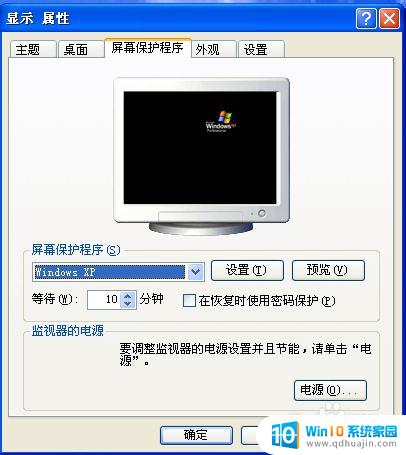
2.然后选择最后一个,字幕
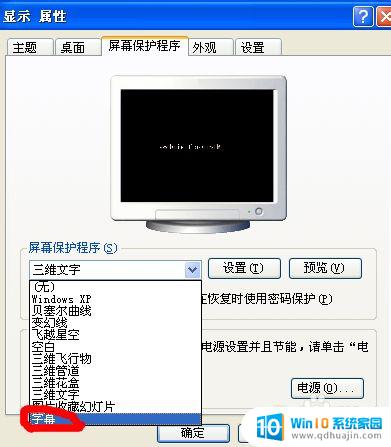
3.在点击右边的设置。
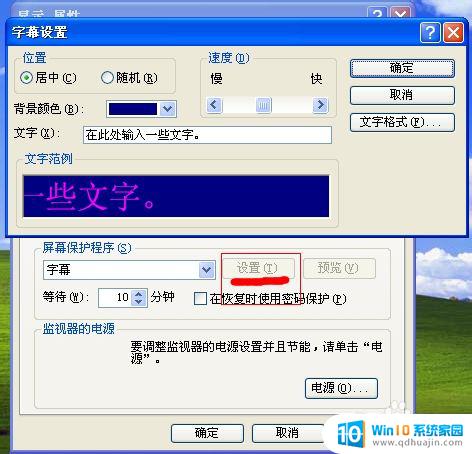
4.根据上面的属性设置你想要的效果

5.输入展示文字,和属性外,确定保存。在屏保时间可以设置为1,就是1分钟电脑没有任何操作就会展示刚才的流动字幕了!
6.最后的设置成果 整个电脑屏幕会从右到左一直滚动字幕。文字大小和背景颜色。可以根据你的需求设置。

通过本文的介绍,相信大家已经学会了如何在自己的Windows 10电脑上制作视频滚动字幕了。制作字幕可以让视频更加具有表现力和吸引力,也能够提高视频的观看体验。希望大家在以后的视频制作中能够灵活运用这一技巧,创作出更加优秀的作品。
wins10电脑显示屏字幕滚动 如何自己制作视频滚动字幕相关教程
热门推荐
电脑教程推荐
win10系统推荐
- 1 萝卜家园ghost win10 64位家庭版镜像下载v2023.04
- 2 技术员联盟ghost win10 32位旗舰安装版下载v2023.04
- 3 深度技术ghost win10 64位官方免激活版下载v2023.04
- 4 番茄花园ghost win10 32位稳定安全版本下载v2023.04
- 5 戴尔笔记本ghost win10 64位原版精简版下载v2023.04
- 6 深度极速ghost win10 64位永久激活正式版下载v2023.04
- 7 惠普笔记本ghost win10 64位稳定家庭版下载v2023.04
- 8 电脑公司ghost win10 32位稳定原版下载v2023.04
- 9 番茄花园ghost win10 64位官方正式版下载v2023.04
- 10 风林火山ghost win10 64位免费专业版下载v2023.04